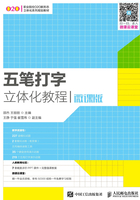
1.4 王码五笔字型输入法的基本操作
在计算机中成功安装王码五笔字型输入法后,本节将针对其基本操作进行详细介绍,主要包括选择与切换输入法、删除和添加输入法以及认识输入法状态栏等相关知识。
1.4.1 选择和切换五笔字型输入法
微课视频

选择和切换五笔字型输入法
要想使用王码五笔字型输入法输入文字,首先需要选择该输入法。下面介绍选择和切换86版王码五笔字型输入法的方法,其具体操作如下。
(1)单击任务栏右下角的输入法图标 ,在弹出的列表中选择“王码五笔型输入法86版”选项,如图1-3所示。
,在弹出的列表中选择“王码五笔型输入法86版”选项,如图1-3所示。
(2)此时选择的输入法为86版王码五笔字型输入法,然后在任务栏的上方便可看到浮动的五笔字型输入法状态栏,如图1-4所示。

图1-3 选择五笔字型输入法

图1-4 显示输入法状态栏
操作提示
按快捷键切换输入法
在选择计算机中已添加的输入法时,除了可以通过输入法图标 来选择外,还可以直接按【Ctrl+Shift】组合键进行切换选择,每按一次该组合键便可选择一种输入法。
来选择外,还可以直接按【Ctrl+Shift】组合键进行切换选择,每按一次该组合键便可选择一种输入法。
1.4.2 添加和删除五笔字型输入法
微课视频

添加和删除五笔字型输入法
输入法列表中所提供的输入法并不是一成不变的,用户可以根据实际需要添加或删除输入法。下面将删除输入法列表中的86版王码五笔字型输入法,然后重新添加搜狗五笔输入法,其具体操作如下。
(1)在输入法图标 上单击鼠标右键,在弹出的快捷菜单中选择“设置”命令,打开“文本服务和输入语言”对话框。
上单击鼠标右键,在弹出的快捷菜单中选择“设置”命令,打开“文本服务和输入语言”对话框。
(2)在“已安装的服务”列表框中选择“王码五笔型输入法86版”选项,然后单击“删除”按钮,如图1-5所示,即可将此输入法删除。
(3)保持“文字服务和输入语音”对话框的打开状态,单击“添加”按钮。

图1-5 删除86版王码五笔字型输入法
(4)打开“添加输入语言”对话框,如图1-6所示,在中间的列表框中单击选中“中文(简体)-搜狗五笔输入法”复选框,单击“确定”按钮。
(5)返回“文本服务和输入语言”对话框,单击“确定”按钮,关闭对话框使设置生效。此时,重新打开输入法列表,可发现王码五笔输入法86版已删除,而搜狗五笔输入法已添加,如图1-7所示。

图1-6 添加输入法

图1-7 设置后的输入法列表
1.4.3 认识王码五笔字型输入法状态栏
微课视频

认识王码五笔字型输入法状态栏
选择输入法后,输入法对应的状态栏将显示在桌面上。通过该状态栏上显示的图标可进行中英文切换、全半角切换、标点符号切换等操作。需要注意的是,不同输入法状态栏的含义不同,下面以王码五笔字型输入法为例,介绍状态栏中各图标的含义。
● “中文/英文”切换图标:状态栏中的 图标表示中文输入状态,单击该图标可切换到大写英文输入状态,此时图标变为
图标表示中文输入状态,单击该图标可切换到大写英文输入状态,此时图标变为 ,如图1-8所示。
,如图1-8所示。
● “全角/半角”切换图标:状态栏中 图标表示半角输入状态。该状态下输入的字母、字符和数字均占半个汉字位置。单击该图标,图标变为
图标表示半角输入状态。该状态下输入的字母、字符和数字均占半个汉字位置。单击该图标,图标变为 ,表示切换到全角输入状态,输入的字母、字符和数字占一个汉字位置,如图1-9所示。
,表示切换到全角输入状态,输入的字母、字符和数字占一个汉字位置,如图1-9所示。

图1-8 中/英文输入状态切换图标

图1-9 半/全角切换图标
● “中/英文标点符号”切换图标:状态栏中的 图标表示中文标点符号输入状态。单击该图标,图标变为
图标表示中文标点符号输入状态。单击该图标,图标变为 ,表示切换到英文标点符号,此时可输入所需的英文标点符号,如图1-10所示。
,表示切换到英文标点符号,此时可输入所需的英文标点符号,如图1-10所示。

图1-10 中/英文标点符号切换图标
● 软键盘图标:状态栏中的 图标表示软键盘,单击它可打开或关闭软键盘。在该图标上单击鼠标右键,在弹出的快捷菜单中选择某一命令,打开对应的软键盘。这里打开“数学序号”软键盘,如图1-11所示,利用鼠标单击按键即可输入对应的字符。
图标表示软键盘,单击它可打开或关闭软键盘。在该图标上单击鼠标右键,在弹出的快捷菜单中选择某一命令,打开对应的软键盘。这里打开“数学序号”软键盘,如图1-11所示,利用鼠标单击按键即可输入对应的字符。

图1-11 打开“数字序号”软键盘
操作提示
切换快捷键
在王码五笔字型输入法中,按【Ctrl+空格】组合键可快速在中英文输入法之间进行切换;按【Shift+空格】组合键可快速在全角和半角之间进行切换。
1.4.4 五笔字型输入法的学习流程
对于从未使用过拼音输入法的用户而言,五笔字型输入法学习起来会更加得心应手。不过,在学习一项新技能之前,了解其学习流程是十分重要的。图1-12所示为五笔字型输入法的学习流程。

图1-12 五笔字型输入法的学习流程
职业素养
打字员的基本能力
要想成为一名专业的打字员,需要具备以下4点基本能力。
①汉字录入速度90字/分钟以上,并且要求最好使用五笔字型输入法。
②具备一定的文字表达能力。
③熟悉常用的计算机办公软件,如Word、Excel、Power Point等。
④工作要认真、仔细,能适应较长时间的文字录入工作。